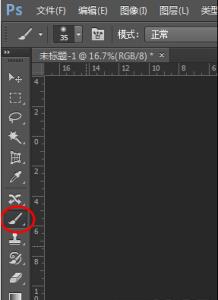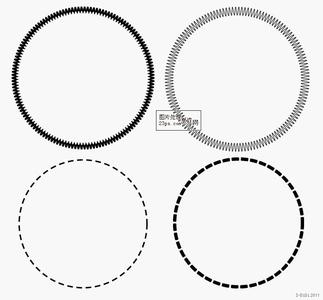在CAD图纸里面,剖视图我们经常见到,那么大家知道中望CAD怎么制作出剖视图吗?下面是小编整理的中望CAD怎么制作出剖视图的方法,希望能给大家解答。
中望CAD制作出剖视图的方法
第一步:首先用中望3D创建草图,用来辅助创建2D剖面线,选择草图平面(即高亮面),然后按中键进入到草图绘制界面。
然后,使用直线功能绘制草图线,绘制结束后退出草图界面。
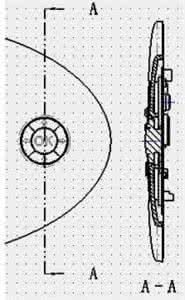
第二步:先点击线框功能下的“命名剖面曲线”,选择之前绘制好的草图,然后输入名称任意名称。
然后,我们可以看到生成了已经生成了剖面曲线。
第三步:单击右键,选择“2D工程图”。
第四步:选择A2图纸,进入到工程图模块。选择布局,选择视角以及默认的视图布局,并且我们把“显示零件标注”勾选上,这样就可以生成三个视角的视图布局。
第五步:选择轴侧剖视图,并且选择需要插入的零件,在3D名称中,选择我们之前创建的“剖面图”,那么这样的话,就可以生成轴侧剖视图。通过这个轴侧剖视图,我们可以更加清晰的看到产品的内部结构。
 爱华网
爱华网